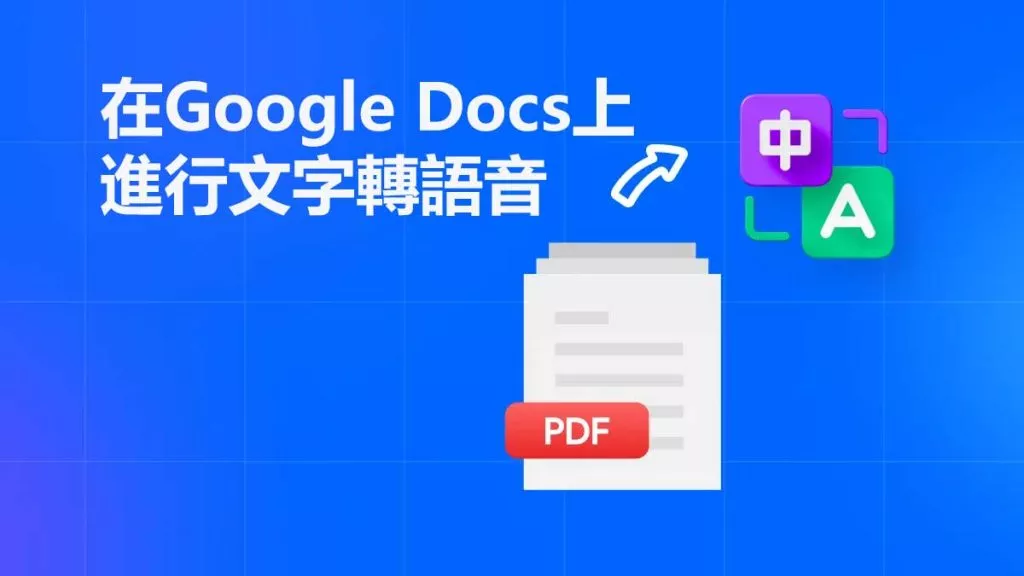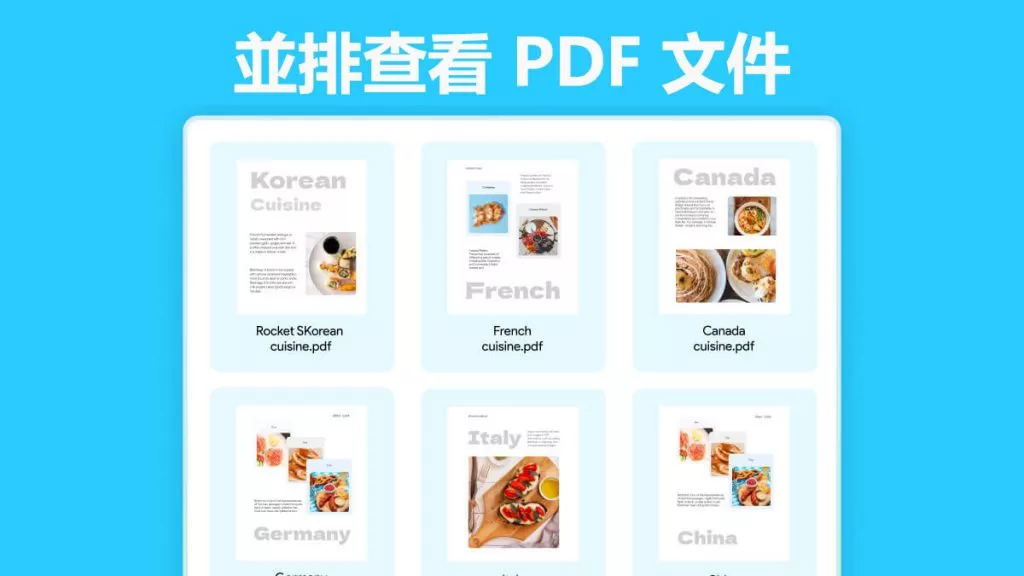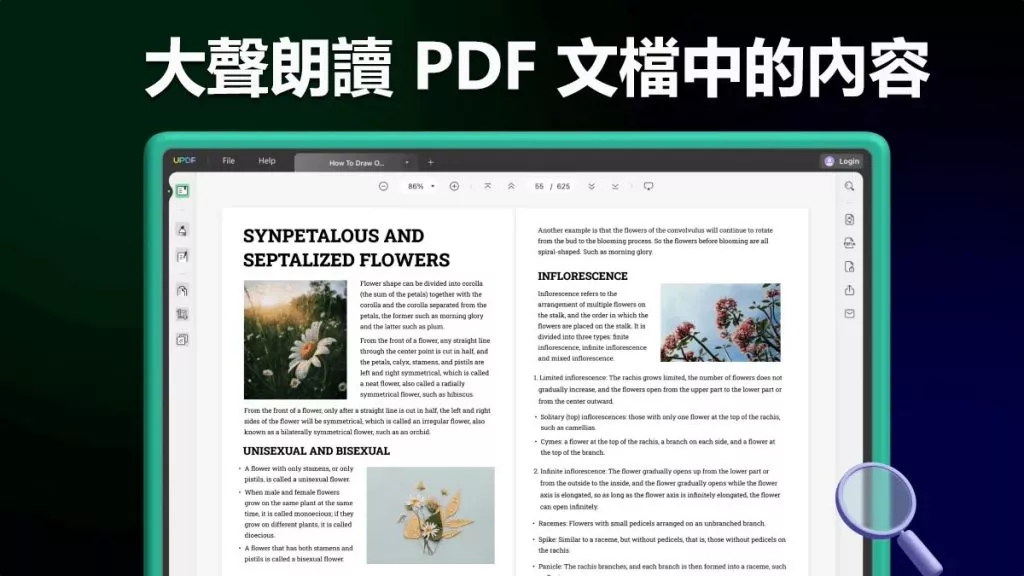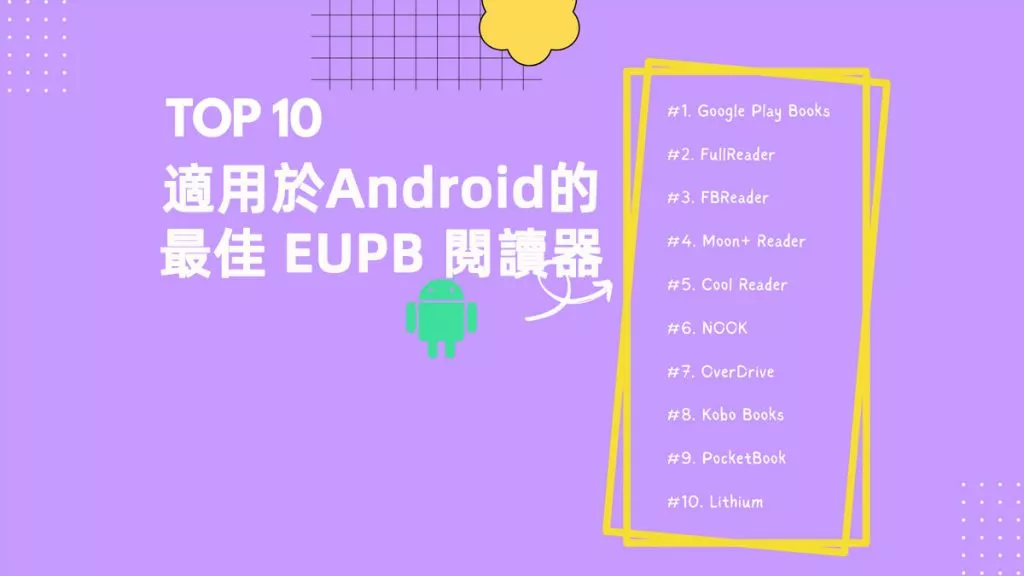您是否正在尋找一種在 PDF 閱讀器上全螢幕查看 PDF 文件的方法,但卻不知如何操作?本文將介紹四種全螢幕開啟 PDF 的不同方法。本指南將逐步說明如何以全螢幕模式查看 PDF 文檔,就像看幻燈片一樣。
方法一:使用 UPDF 以全螢幕模式開啟 PDF
UPDF 是一款使用者友善且價格實惠的 PDF 閱讀與編輯軟體,它讓您能像觀看 PowerPoint 簡報一樣,在全螢幕模式下查看 PDF 文件。此外,它不僅提供全螢幕 PDF 檢視功能,還能讓您在螢幕上運用多種選項,以令人印象深刻的方式呈現全螢幕 PDF 檔案。您可以從文件開頭或當前頁面開始播放簡報,即使在全螢幕模式下,也能使用鉛筆工具進行註解,並有選項可擦除任何編輯內容。還能將游標切換為指標,讓閱讀更輕鬆。如果您還未使用 UPDF,現在即可在電腦上免費下載。
Windows • macOS • iOS • Android 100% 安全性
以下是使用 UPDF 以全螢幕模式檢視 PDF 的簡單步驟:
步驟 1:使用 UPDF 開啟 PDF 檔案
如果您之前使用其他 PDF 閱讀器,可能需要以滑鼠右鍵點擊 PDF 檔案,選擇「以 UPDF 開啟」選項。若已安裝 UPDF,可直接開啟軟體,透過「檔案」選單開啟 PDF 檔案,操作方式與開啟其他辦公文件相同。

步驟 2:選擇「投影片放映」
開啟 PDF 後,您會處於「閱讀」模式,頂部工具列有許多功能選項。點擊最右側的「投影片放映」按鈕,PDF 檔案將在單獨視窗中以全螢幕模式開啟。將游標懸停在「投影片放映」按鈕上時,會顯示子選單,包含「從頭開始播放」和「從目前頁面播放」兩個選項:
- 選擇「從頭開始播放」會從文件第一頁開始播放簡報。
- 選擇「從目前頁面播放」則從當前檢視的頁面開始播放。
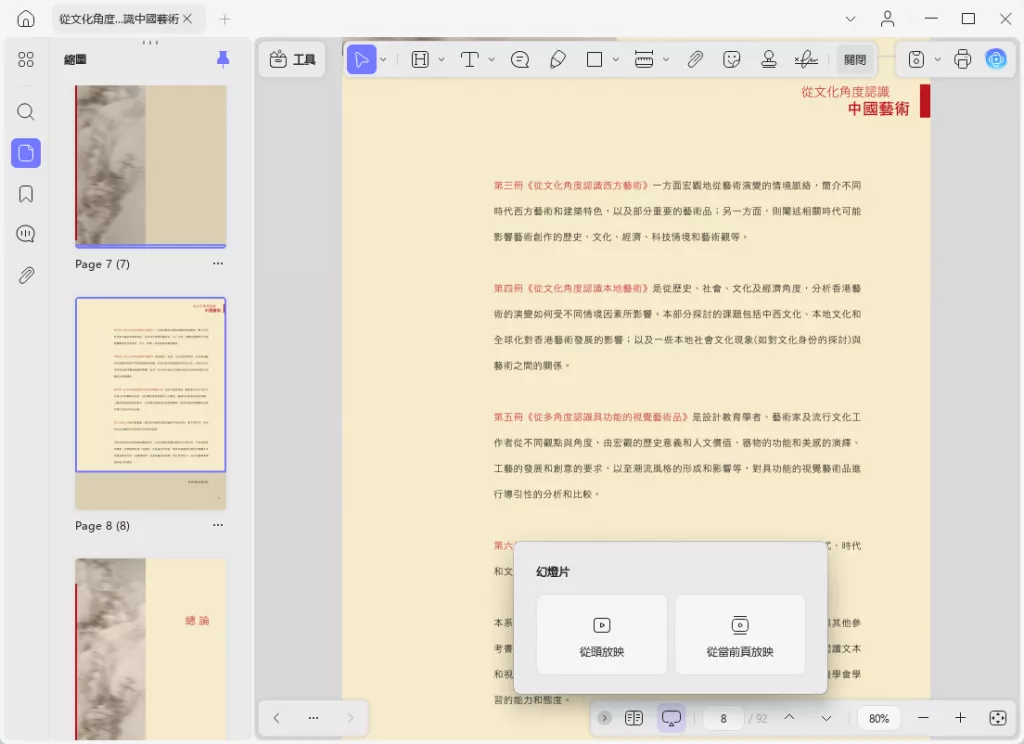
在螢幕左下角有選項面板,「<」和「>」圖示可用滑鼠點擊切換上一頁或下一頁,也能透過鍵盤的上下箭頭鍵操作。點擊最左側的「編輯」選項,可使用註解工具和雷射筆功能:
- 選擇雷射筆後,面板上方會顯示兩個選項:「紅點指標」可將游標外觀變為紅色指標;另一個類似勾號的選項,可在拖曳滑鼠時於螢幕上繪製線條。
- 註解工具包含不同顏色的筆刷和橡皮擦,可用於擦除頁面上的繪製內容。
如果您是演示者,則可以切換到演示者視圖。若要選擇此選項,請在螢幕上任意位置右鍵單擊,然後點擊「使用演示者視圖」。您也可以點擊右上角的視圖圖示在這兩個選項之間切換。若要退出全螢幕投影片放映,按下「Esc」鍵即可。
您也可以觀看以下 YouTube 影片,瞭解如何使用 UPDF 以全螢幕模式檢視 PDF:
在 UPDF 行動應用程式上使用全螢幕模式更簡單!
- 在裝置上開啟 UPDF 並上傳 PDF 檔案。
- 點擊左下角的下拉箭頭,選擇「偏好設定」。
- 在「縮放」設定中,勾選全螢幕模式即可。
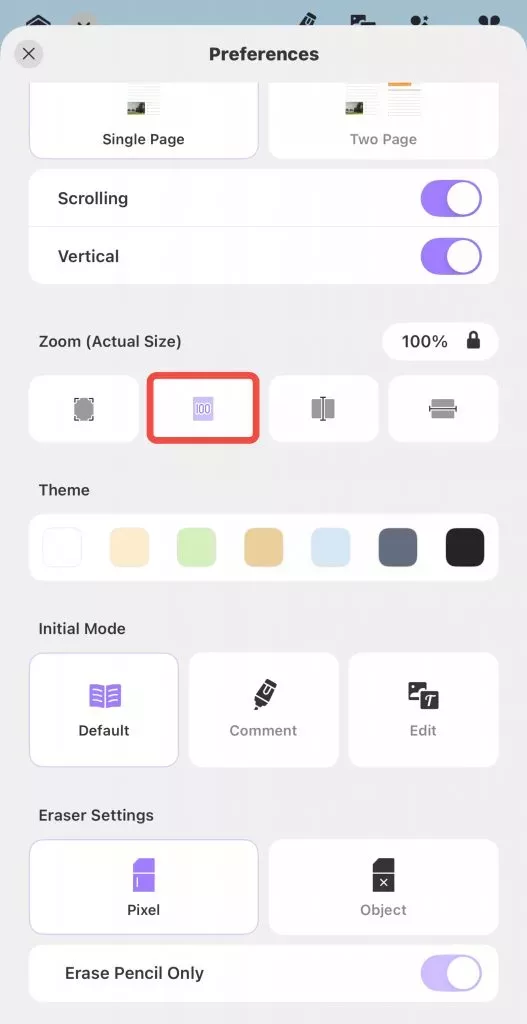
UPDF 不僅是支援全螢幕模式的 PDF 閱讀器,還具備許多實用功能:
- 完整的 PDF 文字與圖像編輯功能
- 整合 AI 技術,支援摘要、翻譯、解釋、撰寫及與 PDF 對話
- 多種註解工具:文字高亮、底線、文字評論、文字標註、貼紙等
- 繪圖工具:鉛筆(手寫註記)、橡皮擦(清除編輯)、形狀繪製、附件上傳(支援多種檔案格式)
- 圖章與電子簽章功能
- PDF 表單編輯與設計,支援互動元素與可填寫表單
- 光學字元辨識(OCR)技術
- UPDF cloud服務,輕鬆分享檔案
若想深入瞭解 UPDF 的功能,可參閱詳細功能評測。如需使用所有高級功能,請先免費下載 UPDF,並購買專業版以解鎖完整功能。
Windows • macOS • iOS • Android 100% 安全性
方法二:使用 Adobe Acrobat 以全螢幕模式閱讀 PDF
許多人長期使用 Adobe Acrobat 閱讀器,卻可能不知道它支援全螢幕模式。以下是操作步驟:
步驟 1:以 Adobe Acrobat 開啟檔案
使用 Adobe Acrobat 開啟 PDF 檔案,若先前設定其他預設閱讀器,可右鍵點擊檔案並選擇「以 Adobe Acrobat 開啟」。
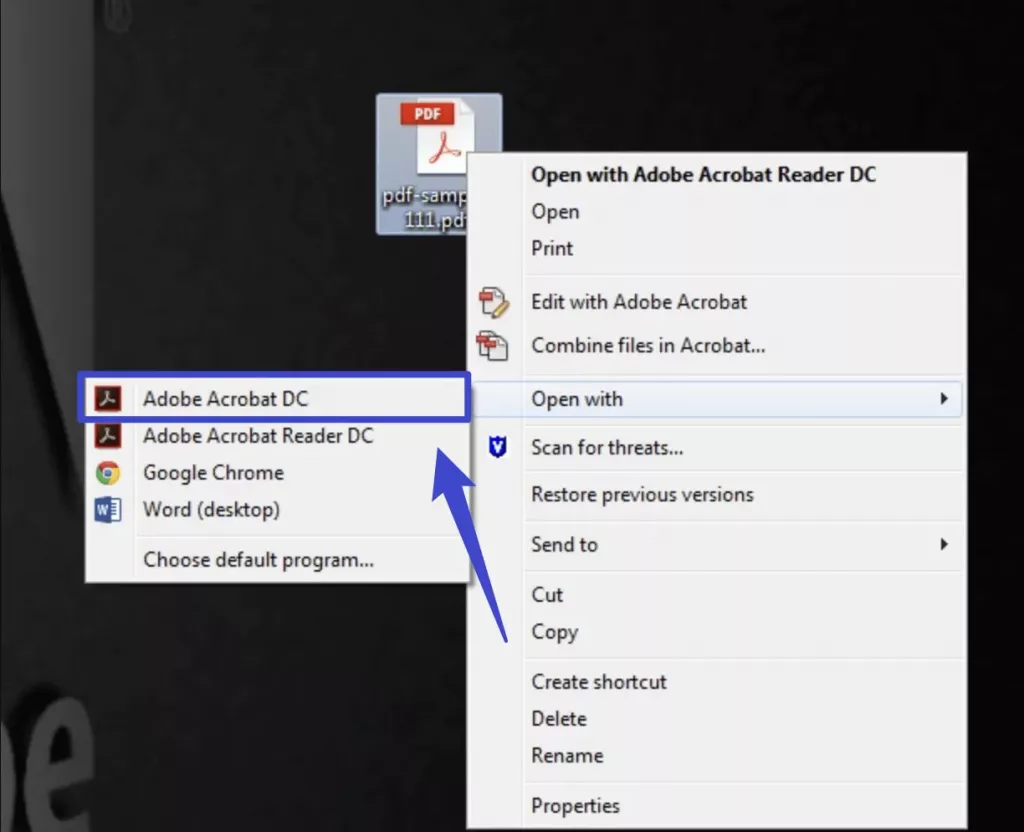
步驟 2:開啟全螢幕模式
點擊左上角的「功能表」選單,依序選擇「檢視」→「全螢幕模式」,檔案將立即以全螢幕模式顯示。若要關閉,按下「Esc」鍵即可。
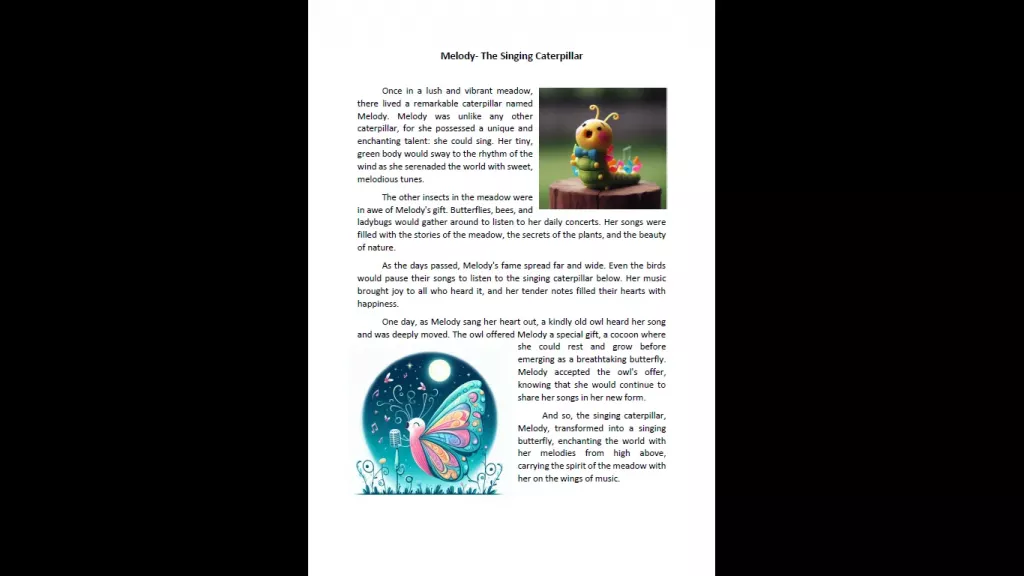
方法三:使用 Google Chrome 以全螢幕模式檢視 PDF
即使未安裝專用 PDF 閱讀器,透過 Google Chrome 也能在 Windows 10 或其他系統上全螢幕檢視 PDF(電腦需先安裝 Chrome):
步驟 1:以 Google Chrome 開啟檔案
右鍵點擊 PDF 檔案,選擇「以 Google Chrome 開啟」。
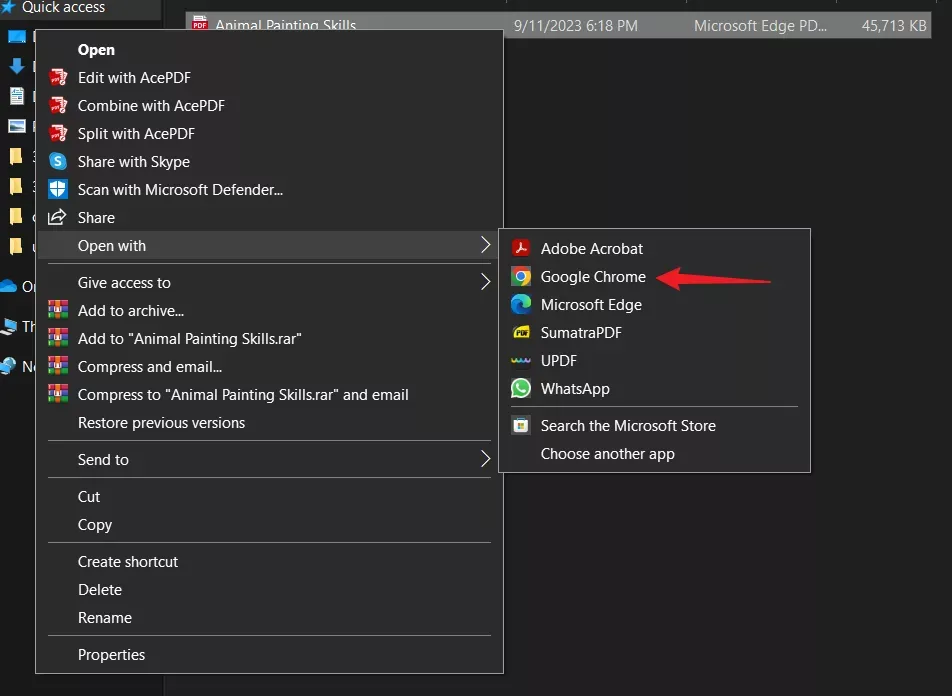
步驟 2:開啟全螢幕模式
點擊視窗右上角的「更多動作」(三個垂直點圖示),在下拉選單中選擇「簡報模式」,檔案將以全螢幕顯示,關閉時同樣按下「Esc」鍵即可。
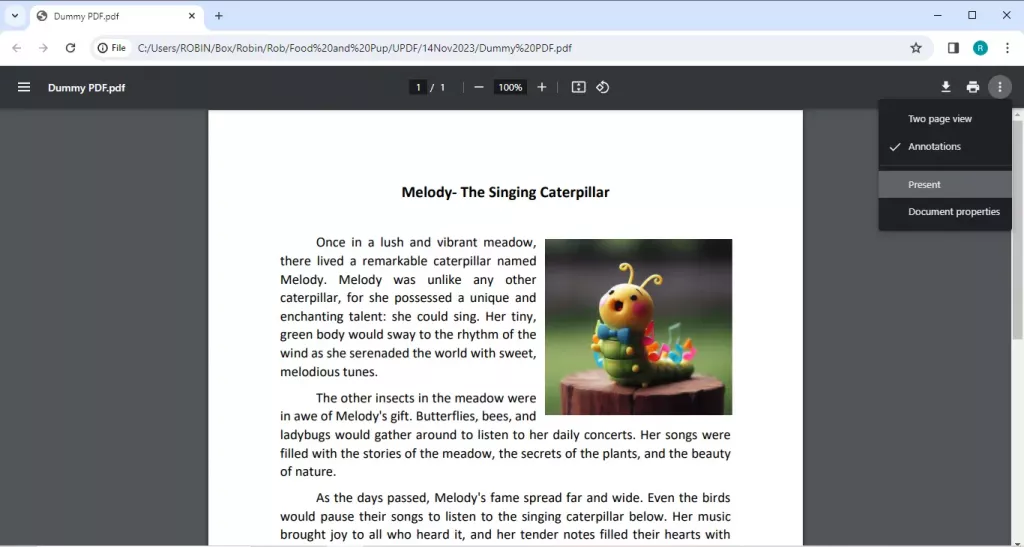
方法四:使用 Microsoft Edge 以全螢幕模式查看 PDF
若偏好使用 Microsoft Edge,操作方式與 Chrome 類似:
步驟 1:以 Microsoft Edge 開啟檔案
右鍵點擊 PDF 檔案,選擇「以 Microsoft Edge 開啟」。
步驟 2:開啟全螢幕模式
在工具列右側找到「雙向箭頭」圖示(全螢幕按鈕),點擊後檔案即進入全螢幕模式,關閉時按「Esc」鍵即可。
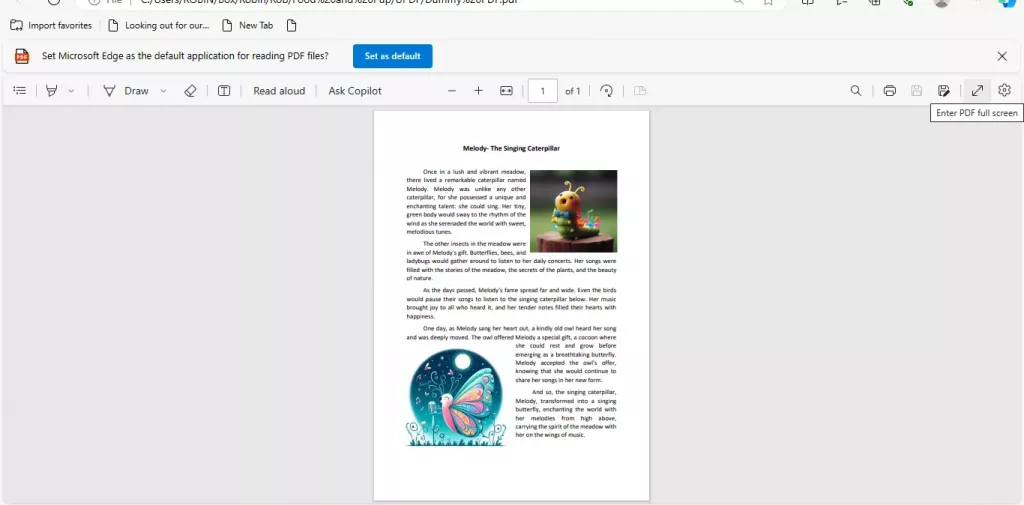
在 iOS/Android 裝置上啟用全螢幕模式:
- 開啟 Adobe Acrobat 應用程式,點擊右上角的個人頭像圖示。
- 進入「偏好設定」→「開啟設定應用程式」→ 選擇「全螢幕模式」即可。
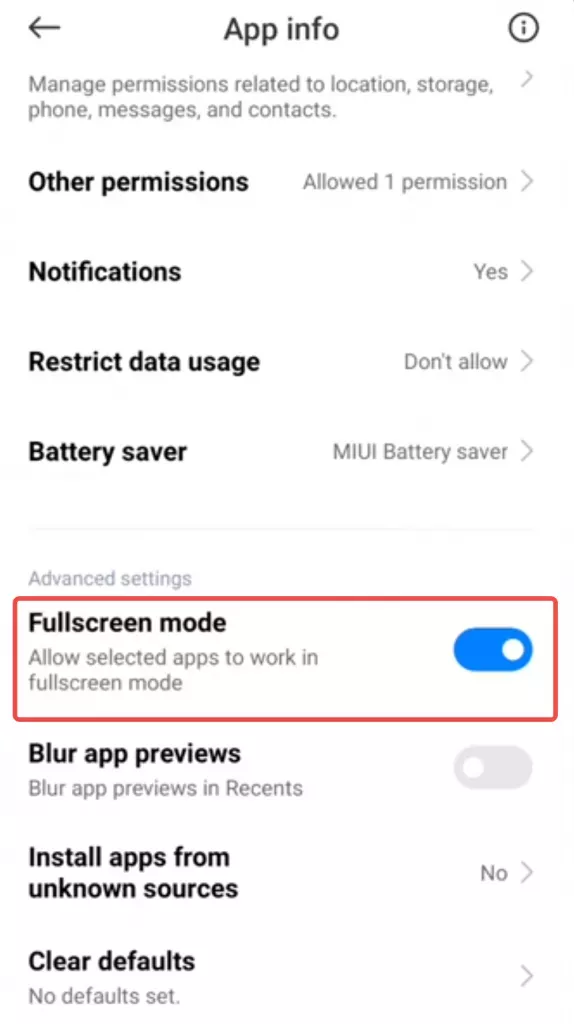
結論
在接觸本文前,許多人可能從未留意 PDF 檔案能以全螢幕模式檢視。上述方法皆可嘗試,若您習慣使用 Adobe Acrobat,雖能實現全螢幕查看,但無法像 UPDF 一樣使用雷射筆。UPDF 的螢幕編輯工具讓您無需在全螢幕與閱讀模式間切換,大幅降低干擾,提升閱讀與簡報體驗。此外,UPDF 支援 Windows、Mac、iOS、Android 等多平台,且價格遠低於 Adobe Acrobat(Adobe 年費 239.88 美元,UPDF 僅 35.99 美元,便宜約六分之五)。趕緊點擊下方連結,在電腦、筆電、平板或手機上免費下載 UPDF 吧!
Windows • macOS • iOS • Android 100% 安全性
 UPDF
UPDF
 Windows
Windows Mac
Mac iPhone/iPad
iPhone/iPad Android
Android UPDF AI 在線
UPDF AI 在線 UPDF 數位簽名
UPDF 數位簽名 PDF 閱讀器
PDF 閱讀器 PDF 文件註釋
PDF 文件註釋 PDF 編輯器
PDF 編輯器 PDF 格式轉換
PDF 格式轉換 建立 PDF
建立 PDF 壓縮 PDF
壓縮 PDF PDF 頁面管理
PDF 頁面管理 合併 PDF
合併 PDF 拆分 PDF
拆分 PDF 裁剪 PDF
裁剪 PDF 刪除頁面
刪除頁面 旋轉頁面
旋轉頁面 PDF 簽名
PDF 簽名 PDF 表單
PDF 表單 PDF 文件對比
PDF 文件對比 PDF 加密
PDF 加密 列印 PDF
列印 PDF 批量處理
批量處理 OCR
OCR UPDF Cloud
UPDF Cloud 關於 UPDF AI
關於 UPDF AI UPDF AI解決方案
UPDF AI解決方案  AI使用者指南
AI使用者指南 UPDF AI常見問題解答
UPDF AI常見問題解答 總結 PDF
總結 PDF 翻譯 PDF
翻譯 PDF 解釋 PDF
解釋 PDF 與 PDF 對話
與 PDF 對話 與圖像對話
與圖像對話 PDF 轉心智圖
PDF 轉心智圖 與 AI 聊天
與 AI 聊天 PDF 轉成 Word
PDF 轉成 Word PDF 轉成 Excel
PDF 轉成 Excel PDF 轉成 PPT
PDF 轉成 PPT 使用者指南
使用者指南 技術規格
技術規格 產品更新日誌
產品更新日誌 常見問題
常見問題 使用技巧
使用技巧 部落格
部落格 UPDF 評論
UPDF 評論 下載中心
下載中心 聯絡我們
聯絡我們